From:http://www.cnblogs.com/themost/p/6900370.html
Pycharm 版本控制之本地 Git 用法:https://blog.csdn.net/u013088062/article/details/50350520
PyCharm 中文指南(Win版):https://pycharm.iswbm.com/
github:https://github.com/iswbm/pycharm-guide

遇到三个引号调不出模板问题的,看这里:File | Settings | Tools | Python Integrated Tools | Docstring format 这里改成你想要的格式,然后再回去看看你的三个引号。默认的可能是plain也就是空的
中文设置:设置 ---> 插件 ---> 搜索 chinese ,然后安装 汉化插件即可。
Pycharm、Idea、GoLand、WebStorm、PhpStorm :https://www.pycharm6.com/
:https://github.com/ipfs/public-gateway-checker
:https://3.jetbra.in/
PyCharm3.0默认快捷键(翻译的)
代码提示功能,默认是【Ctrl+空格】
PyCharm 默认快捷键
1、编辑(Editing)
Ctrl + Space 基本的代码完成(类、方法、属性)
Ctrl + Alt + Space 快速导入任意类
Ctrl + Shift + Enter 语句完成
Ctrl + P 参数信息(在方法中调用参数)
Ctrl + Q 快速查看文档
F1 外部文档
Shift + F1 外部文档,进入web文档主页
Ctrl + Shift + Z --> Redo 重做
Ctrl + 悬浮/单击鼠标左键 简介/进入代码定义
Ctrl + F1 显示错误描述或警告信息
Alt + Insert 自动生成代码
Ctrl + O 重新方法
Ctrl + Alt + T 选中
Ctrl + / 行注释/取消行注释
Ctrl + Shift + / 块注释
Ctrl + W 选中增加的代码块
Ctrl + Shift + W 回到之前状态
Ctrl + Shift + ]/[ 选定代码块结束、开始
Alt + Enter 快速修正
Ctrl + Alt + L 代码格式化
Ctrl + Alt + O 优化导入
Ctrl + Alt + I 自动缩进
Tab / Shift + Tab 缩进、不缩进当前行
Ctrl+X/Shift+Delete 剪切当前行或选定的代码块到剪贴板
Ctrl+C/Ctrl+Insert 复制当前行或选定的代码块到剪贴板
Ctrl+V/Shift+Insert 从剪贴板粘贴
Ctrl + Shift + V 从最近的缓冲区粘贴
Ctrl + D 复制选定的区域或行
Ctrl + Y 删除选定的行
Ctrl + Shift + J 添加智能线
Ctrl + Enter 智能线切割
Shift + Enter 另起一行
Ctrl + Shift + U 在选定的区域或代码块间切换
Ctrl + Delete 删除到字符结束
Ctrl + Backspace 删除到字符开始
Ctrl + Numpad+/- 展开/折叠代码块(当前位置的:函数,注释等)
Ctrl + shift + Numpad+/- 展开/折叠所有代码块
Ctrl + F4 关闭运行的选项卡2、查找/替换(Search/Replace)
F3 下一个
Shift + F3 前一个
Ctrl + R 替换
Ctrl + Shift + F 全局查找
Ctrl + Shift + R 全局替换3、运行(Running)
Alt + Shift + F10 运行模式配置
Alt + Shift + F9 调试模式配置
Shift + F10 运行
Shift + F9 调试
Ctrl + Shift + F10 运行编辑器配置
Ctrl + Alt + R 运行manage.py任务4、调试(Debugging)
F8 跳过
F7 进入
Shift + F8 退出
Alt + F9 运行游标
Alt + F8 验证表达式
Ctrl + Alt + F8 快速验证表达式
F9 恢复程序
Ctrl + F8 断点开关
Ctrl + Shift + F8 查看断点5、导航(Navigation)
Ctrl + N 跳转到类
Ctrl + Shift + N 跳转到符号
Alt + Right/Left 跳转到下一个、前一个编辑的选项卡
F12 回到先前的工具窗口
Esc 从工具窗口回到编辑窗口
Shift + Esc 隐藏运行的、最近运行的窗口
Ctrl + Shift + F4 关闭主动运行的选项卡
Ctrl + G 查看当前行号、字符号
Ctrl + E 当前文件弹出
Ctrl+Alt+Left/Right 后退、前进
Ctrl+Shift+Backspace 导航到最近编辑区域
Alt + F1 查找当前文件或标识
Ctrl+B / Ctrl+Click 跳转到声明
Ctrl + Alt + B 跳转到实现
Ctrl + Shift + I 查看快速定义
Ctrl + Shift + B 跳转到类型声明
Ctrl + U 跳转到父方法、父类
Alt + Up/Down 跳转到上一个、下一个方法
Ctrl + ]/[ 跳转到代码块结束、开始
Ctrl + F12 弹出文件结构
Ctrl + H 类型层次结构
Ctrl + Shift + H 方法层次结构
Ctrl + Alt + H 调用层次结构
F2 / Shift + F2 下一条、前一条高亮的错误
F4 / Ctrl + Enter 编辑资源、查看资源
Alt + Home 显示导航条F11书签开关
Ctrl + Shift + F11 书签助记开关
Ctrl + #[0-9] 跳转到标识的书签
Shift + F11 显示书签6、搜索相关(Usage Search)
Alt + F7/Ctrl + F7 文件中查询用法
Ctrl + Shift + F7 文件中用法高亮显示
Ctrl + Alt + F7 显示用法7、重构(Refactoring)
F5 复制
F6 剪切
Alt + Delete 安全删除
Shift + F6 重命名
Ctrl + F6 更改签名
Ctrl + Alt + N 内联
Ctrl + Alt + M 提取方法
Ctrl + Alt + V 提取属性
Ctrl + Alt + F 提取字段
Ctrl + Alt + C 提取常量
Ctrl + Alt + P 提取参数8、控制VCS/Local History
Ctrl + K 提交项目
Ctrl + T 更新项目
Alt + Shift + C 查看最近的变化
Alt + BackQuote(’) VCS快速弹出9、模版(Live Templates)
Ctrl + Alt + J 当前行使用模版
Ctrl +J 插入模版10、基本(General)
Alt + #[0-9] 打开相应的工具窗口
Ctrl + Alt + Y 同步
Ctrl + Shift + F12 最大化编辑开关
Alt + Shift + F 添加到最喜欢
Alt + Shift + I 根据配置检查当前文件
Ctrl + BackQuote(’) 快速切换当前计划
Ctrl + Alt + S 打开设置页
Ctrl + Shift + A 查找编辑器里所有的动作
Ctrl + Tab 在窗口间进行切换 pycharm 2.7 快捷键:https://blog.csdn.net/thinkmore1314/article/details/9376547
pycharm常用设置
Pycharm 中的设置是可以导入和导出的,file > export settings可以保存当前pycharm中的设置为jar文件,
重装时可以直接import settings>jar文件,就不用重复配置了。
file ---> Setting ---> Editor
1. 设置 Python 自动引入包,要先在 general --> autoimport ---> python :show popup。
快捷键:Alt + Enter 自动添加包
2. "代码自动完成" 时间延时设置
--> Code Completion ---> Auto code completion in (ms):0 ---> Autopopup in (ms):500
3. Pycharm 中默认是不能用 "Ctrl + 滚轮" 改变字体大小的,可以在 Mouse 中设置
4. 显示 "行号" 与 "空白字符"
--> Appearance ---> 勾选 "Show line numbers"、"Show whitespaces"、"Show method separators"
5. 设置编辑器“颜色与字体”主题
--> Colors & Fonts ---> Scheme name -> 选择"monokai" "Darcula"
说明:先选择 "monokai",再 "Save As" 为 "monokai-pipi",
因为默认的主题是 "只读的",一些字体大小颜色什么的都不能修改,拷贝一份后方可修改字体大小
> Colors & Fonts ---> Font ---> Size -> 设置为 14
6. 设置缩进符为制表符“Tab”
File ---> Default Settings ---> Code Style
---> General ---> 勾选 "Use tab character"
---> Python ---> 勾选 "Use tab character"
---> 其他的语言代码同理设置
7. 去掉默认折叠
> Code Folding ---> Collapse by default ---> 全部去掉勾选
8. pycharm 默认是自动保存的,习惯自己按ctrl + s 的可以进行如下设置:
> General ---> Synchronization ---> Save files on frame deactivation 和
Save files automatically if application is idle for .. sec 的勾去掉
> Editor Tabs ---> Mark modified tabs with asterisk 打上勾
9. 设置模板
Pycharm 新建 Python File 添加模板信息:Pycharm新建Python文件添加模板信息_Randolph热爱计算机 | 努力为民服务-CSDN博客
file and code template ---> python scripts ---> 点击 Apply ---> 点击OK
相关变量:
${PROJECT_NAME} :当前Project名称;
${NAME} :在创建文件的对话框中指定的文件名;
${USER} :当前用户名;
${DATE} :当前系统日期;
${TIME} :当前系统时间;
${YEAR} :年;
${MONTH} :月;
${DAY} :日;
${HOUR} :小时;
${MINUTE} :分钟;
${PRODUCT_NAME} :创建文件的IDE名称;
${MONTH_NAME_SHORT} :英文月份缩写, 如: Jan, Feb, etc;
${MONTH_NAME_FULL} :英文月份全称, 如: January, February, etc;示例:
# -*- coding: utf-8 -*-
# @Author : 佛祖保佑, 永无 bug
# @Date : ${DATE} ${TIME}
# @File : ${NAME}.py
# @Software: ${PRODUCT_NAME}
# @description : XXX10 python文件默认编码
File Encodings> IDE Encoding: UTF-8;Project Encoding: UTF-8;
11. 代码自动整理设置
这里line breaks去掉√,否则bar, 和baz会分开在不同行,不好看。
皮皮Blog
pycharm 环境和路径配置
python解释器路径
python项目解释器路径
用于配置python项目执行的python路径
比如,有的项目是运行的是系统python2.7下的环境;有的是3.4;有的项目使用的是virtualenv的python环境[python虚拟环境配置 - pycharm中的项目配置]
在pycharm > file > settings > project:pythonworkspace > project interpreter > 选择对应项目 > project interpreter中指定python解释器
pycharm中运行configuration有一个选项add content roots to pythonpath
选中后sys.path中会多一整个项目project的路径/media/pika/files/mine/python_workspace,里面的目录就被当成包使用,这样就可以通过from SocialNetworks.SocialNetworks引入不是python包的目录中的文件了。
不过最好使用sys.path.append(os.path.join(os.path.split(os.path.realpath(__file__))[0],"../.."))来添加,这样在pycharm外也可以运行不出错 。
[python模块导入及属性:import ]
pycharm 中进行 python 包管理
pycharm中的项目中可以包含package、目录(目录名可以有空格)、等等
目录的某个包中的某个py文件要调用另一个py文件中的函数,首先要将目录设置为source root,这样才能从包中至上至上正确引入函数,否则怎么引入都出错:
SystemError: Parent module '' not loaded, cannot perform relative import
Note:目录 > 右键 > make directory as > source root
python脚本解释路径
ctrl + shift + f10 / f10 执行python脚本时
当前工作目录cwd为run/debug configurations 中的working directory
可在edit configurations > project or defaults中配置
console执行路径和当前工作目录
python console中执行时
cwd为File > settings > build.excution > console > pyconsole中的working directory
并可在其中配置
pycharm配置os.environ环境
pycharm中os.environ不能读取到terminal中的系统环境变量
pycharm中os.environ不能读取.bashrc参数
使用pycharm,无论在python console还是在module中使用os.environ返回的dict中都没有~/.bashrc中的设置的变量,但是有/etc/profile中的变量配置。然而在terminal中使用python,os.environ却可以获取~/.bashrc的内容。
解决方法1:
在~/.bashrc中设置的系统环境只能在terminal shell下运行Spark程序才有效,因为.bashrc is only read for interactive shells.
如果要在当前用户整个系统中都有效(包括pycharm等等IDE),就应该将系统环境变量设置在~/.profile文件中。如果是设置所有用户整个系统,修改/etc/profile或者/etc/environment吧。
如SPARK_HOME的设置[Spark:相关错误总结 ]
解决方法2:在代码中设置,这样不管环境有没有问题了
# spark environment settings
import sys, os
os.environ['SPARK_HOME'] = conf.get(SECTION, 'SPARK_HOME')
sys.path.append(os.path.join(conf.get(SECTION, 'SPARK_HOME'), 'python'))
os.environ["PYSPARK_PYTHON"] = conf.get(SECTION, 'PYSPARK_PYTHON')
os.environ['SPARK_LOCAL_IP'] = conf.get(SECTION, 'SPARK_LOCAL_IP')
os.environ['JAVA_HOME'] = conf.get(SECTION, 'JAVA_HOME')
os.environ['PYTHONPATH'] = '$SPARK_HOME/python/lib/py4j-0.10.3-src.zip:$PYTHONPATH'pycharm配置第三方库代码自动提示
参考[Spark安装和配置]
皮皮Blog
Pycharm 实用拓展功能
pycharm 中清除已编译.pyc中间文件
选中你的workspace > 右键 > clean python compiled files
还可以自己写一个清除代码
pycharm设置外部工具
[python小工具 ]针对当前pycharm中打开的py文件对应的目录删除其中所有的pyc文件。如果是直接运行(而不是在下面的tools中运行),则删除E:\mine\python_workspace\WebSite目录下的pyc文件。
将上面的删除代码改成外部工具
PyCharm > settings > tools > external tools > +添加
Name: DelPyc
program: $PyInterpreterDirectory$/python Python安装路径
Parameters: $ProjectFileDir$/Oth/Utility/DelPyc.py $FileDir$
Work directory: $FileDir$
Note:Parameters后面的 $FileDir$参数是说,DelPyc是针对当前pycharm中打开的py文件对应的目录删除其中所有的pyc文件。
之后可以通过下面的方式直接执行
Note:再添加一个Tools名为DelPycIn
program: Python安装路径,e.g. D:\python3.4.2\python.exe
Parameters: E:\mine\python_workspace\Utility\DelPyc.py
Work directory 使用变量 $FileDir$
参数中没有$FileDir$,这样就可以直接删除常用目录r'E:\mine\python_workspace\WebSite'了,两个一起用更方便
代码质量
当你在打字的时候,PyCharm会检查你的代码是否符合PEP8。它会让你知道,你是否有太多的空格或空行等等。如果你愿意,你可以配置PyCharm运行pylint作为外部工具。
python2 转 python3 最快方式
/usr/bin/2to3 -wn $FileDir$
这样在pycharm中打开某个文件,右键e xternal tools > py2topy3就可以瞬间将当前文件所在目录下的所有py2转换成py3,是不是很机智!
[python2和python3的区别、转换及共存 使用 2to3 工具对代码进行检查和转换]
转载自:http://blog.csdn.net/pipisorry/article/details/39909057
Pycharm 插件
pycharm有哪些实用的插件?:https://www.zhihu.com/question/47693640

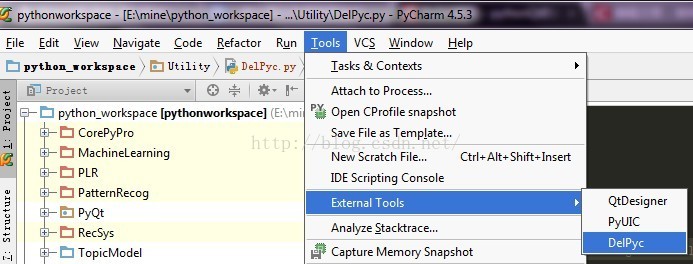
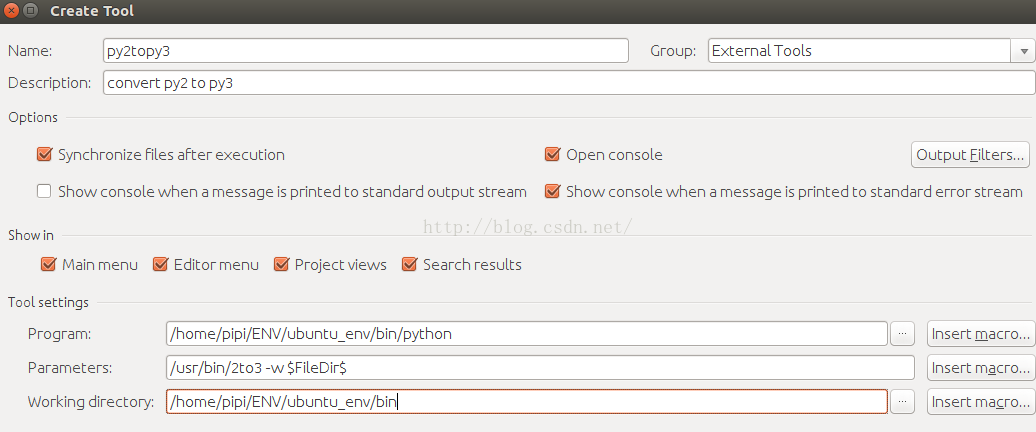






)










)

